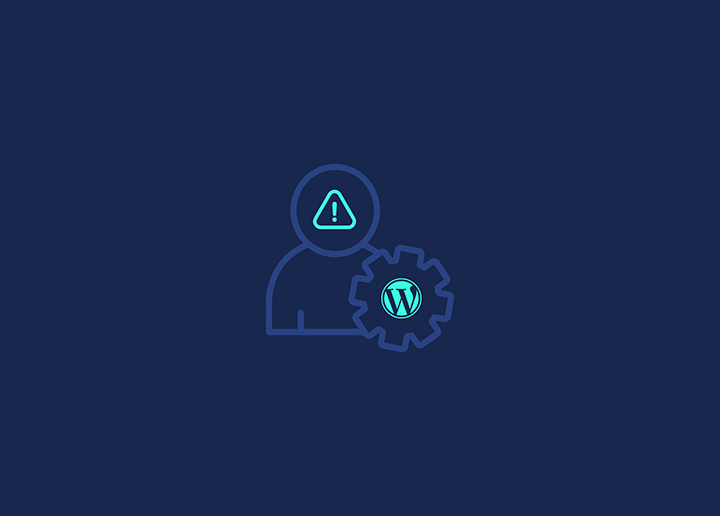如果您在导航管理区时需要帮助。出现这种情况有几种原因,但不用担心--在本文中,我们将介绍如何修复并立即恢复访问!
问题出在哪里?
您遇到的问题可能是由四个可能的问题之一造成的:
- 您的主机账户阻止了对 WordPress 管理区的访问。
- 您的 WordPress 网站处于维护模式。
- 您需要有足够的权限才能访问管理区。
- WordPress 文件本身有问题。
我们将带您了解这些潜在问题,并教您如何解决。
解决方案 1: 禁用插件和主题
如果仍无法访问 wp-admin 区域,那么下一步就是禁用所有插件。为此,你需要重命名 "插件 "文件夹。
通过 FTP 连接到您的网站,然后进入 /wp-content/ 目录进行操作。到达后,将 "plugins "文件夹重命名为 "plugins_old"。这将有效禁用您的所有插件。
现在再次尝试访问 wp-admin 区域。如果成功了,就说明是某个插件导致了问题。你可以开始将插件文件夹重命名回原名,并逐个激活它们,直到找到罪魁祸首。您还可以尝试切换到默认 WordPress 主题并删除任何其他主题。
解决方案 2:启用 WP 调试
如果在访问 WP 管理区时遇到困难,一种解决办法是在 wp-config 文件中启用 WP 调试。这将让你看到是什么错误导致了管理区出错。
要启用 WP_Debug,请使用 FTP 程序或 cPanel 浏览主机文件并打开 wp-config 文件。将调试常量从 false 改为 true: define( 'WP_DEBUG', true )。
解决方案 3:使用工具测试网站
使用像 Pingdom Tools 这样的免费在线服务来测试网站性能。该服务包括各种工具,可帮助您发现并解决任何可能影响网站性能的问题。
要使用 Pingdom 工具,请在提供的字段中输入您网站的 URL,然后点击 "立即测试 "按钮。Pingdom 将开始测试您的网站,并为您提供一份报告,详细说明任何问题。
如果您无法访问 WP 管理区,Pingdom 工具可以帮助您确定是 WordPress 安装问题还是服务器配置问题。在网站上运行测试,检查结果中是否有可能导致问题的错误或警告。
解决方案 4:迁移到另一个账户
如果无法访问 WP 管理区,一种解决办法是迁移到另一个账户。进入 "设置">"常规 "页面,将电子邮件地址和密码字段更改为新账户的信息。完成这些更改后,点击页面底部的 "保存更改"。
如果在访问 WP 管理区时仍然遇到问题,请点击登录页面上的 "忘记密码 "链接重设密码。在字段中输入您的用户名或电子邮件地址,然后点击 "获取新密码"。然后,您会收到一封电子邮件,内含重置密码的链接。
结论
有几种不同的原因可能导致您无法访问 WP 管理区,但幸运的是,也有几种不同的方法可以解决这个问题。如果您被锁定在 WordPress 网站之外,请不要绝望--按照本文概述的步骤操作,您的网站将在几小时内恢复正常运行。
需要 WordPress 专家帮助?请联系我们!